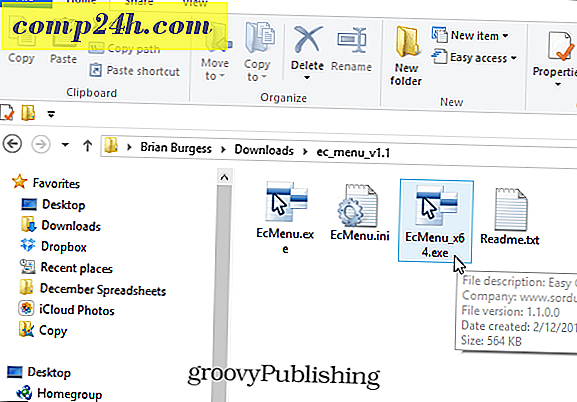अपने Google खाते के लिए Google प्रमाणक मोबाइल ऐप सक्षम करें
पिछले हफ्ते मैंने पुन: प्रस्तुत किया कि आपके Google खाते के लिए दो कारक प्रमाणीकरण कैसे सक्षम करें। आप में से उन लोगों के लिए जिन्होंने मेरी सलाह ली और 2-चरणीय सत्यापन सुविधा सक्षम की (मुझे उम्मीद है कि हर कोई इस सलाह का पालन करेगा) मैं आपको बधाई देता हूं! अब चरण दो के लिए, मुझे Google प्रमाणक मोबाइल एप्लिकेशन पेश करने दें।
अब, Google द्वारा 2-चरणीय सत्यापन सेवा का एक नकारात्मक दुष्प्रभाव प्रत्येक बार लॉगिन होता है, Google आपको 6 अंकों के कोड के साथ एक txt संदेश भेज देगा। अब अगर आप मेरे जैसे हैं और असीमित txt संदेश मोबाइल प्लान नहीं है, तो इसमें आपकी चेकबुक में खाने की क्षमता है। समाधान - Google प्रमाणक ऐप।
अपने Google खातों के लिए Google प्रमाणक ऐप को कैसे सक्षम करें
याद रखें, अगर आपने अभी तक अपने Google खाते पर द्वि-चरणीय सत्यापन सक्षम नहीं किया है, तो यहां रुकें और जारी रखने से पहले ऐसा करें। साथ ही, Google Apps खातों के लिए Google प्रमाणक एप को सक्षम करने से पहले नीचे दिए गए चरणों के समान है, हालांकि इससे पहले कि आप इसे चला सकें, आपको अपने सिस्टम व्यवस्थापक को अपने Google Apps डोमेन के लिए 2-चरणीय सत्यापन सक्षम करना होगा।
Google प्रमाणक ऐप ऐप्पल आईओएस डिवाइस और एंड्रॉइड के लिए एक मुफ्त डाउनलोड है। इसका उपयोग शुरू करने के लिए बस ऐप्पल ऐप स्टोर या Google Play से ऐप डाउनलोड करें।
एक बार डाउनलोड हो जाने पर, अपने जीमेल खाते में लॉग इन करें और शीर्ष पर अपना उपयोगकर्ता नाम क्लिक करें। यह एक संदर्भ मेनू खुल जाएगा। अपने नाम के तहत खाता क्लिक करें।

सुरक्षा पर क्लिक करें।

द्वि-चरणीय सत्यापन के तहत, संपादित करें पर क्लिक करें।

मोबाइल एप्लिकेशन के तहत, एंड्रॉइड - आईफोन - ब्लैकबेरी लिंक पर क्लिक करें।

इस बिंदु पर 2-चरणीय सत्यापन स्क्रीन क्यूआर बारकोड के साथ दिखाई देगी जो निम्न की तरह दिखती है।

इस बिंदु पर क्यूआर बारकोड को स्कैन करने के लिए अपने मोबाइल फोन पर Google प्रमाणक एप लॉन्च करें (मैं एक आईफोन का उपयोग कर रहा हूं)।
नया खाता जोड़ने के लिए + चिह्न टैप करें।

स्कैन बारकोड टैप करें।

कैमरा अब खुल जाएगा। बस इसे प्रतीक्षा क्यूआर बारकोड के साथ स्क्रीन की तरफ इंगित करें और आपका फोन स्वचालित रूप से इसे पहचान लेगा।

नया खाता और कोड अब सूचीबद्ध किया जाएगा।

इसे Google पेज पर कोड बॉक्स में टाइप करें और सत्यापित करें पर क्लिक करें। अगर सब कुछ गड़बड़ है, तो आपको एक हरा चेक बॉक्स मिलेगा। सब कुछ कर दिया!

एक बार जब आप सहेजें पर क्लिक करें

आपका नया मोबाइल फोन द्वि-चरणीय सत्यापन पृष्ठ पर सूचीबद्ध होगा।

इस बिंदु से आगे, जब भी आप इस खाते से लॉग इन करते हैं, तो Google आपको अब टेक्स्ट संदेश नहीं भेजेगा। बस अपना Google प्रमाणक ऐप खोलें और उस खाते के लिए दिखाए गए छः अंक कोड दर्ज करें।